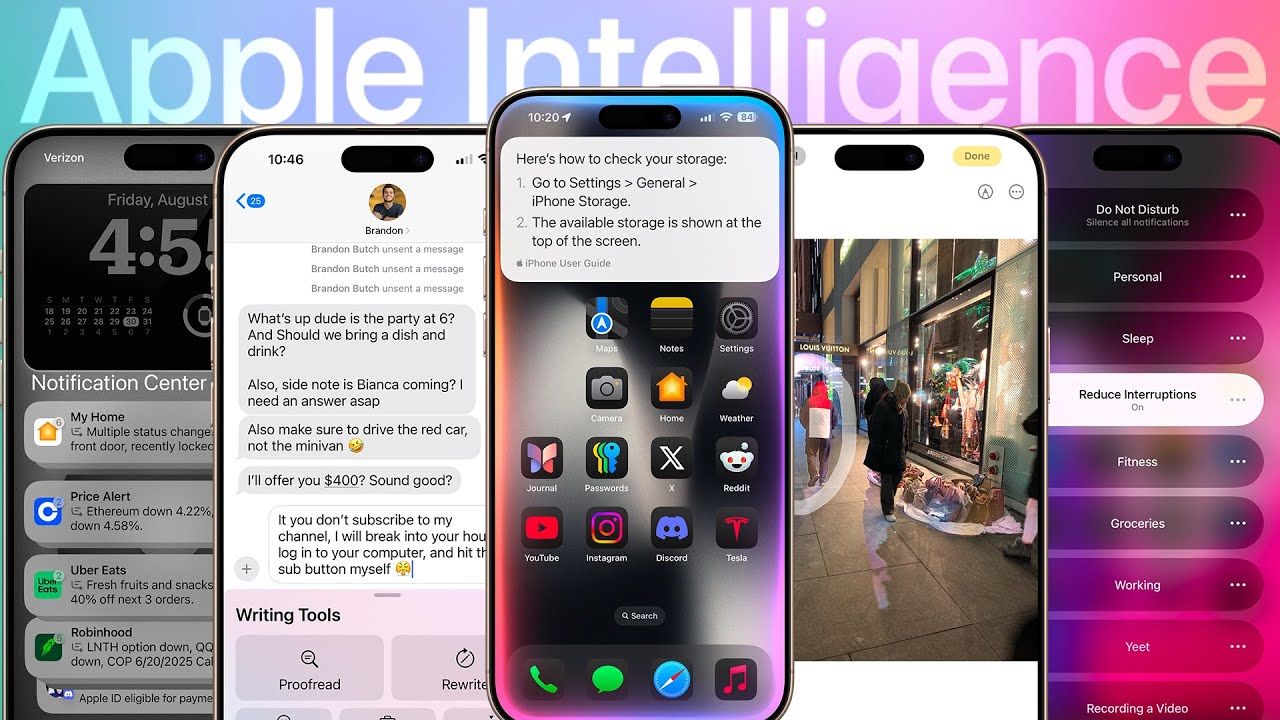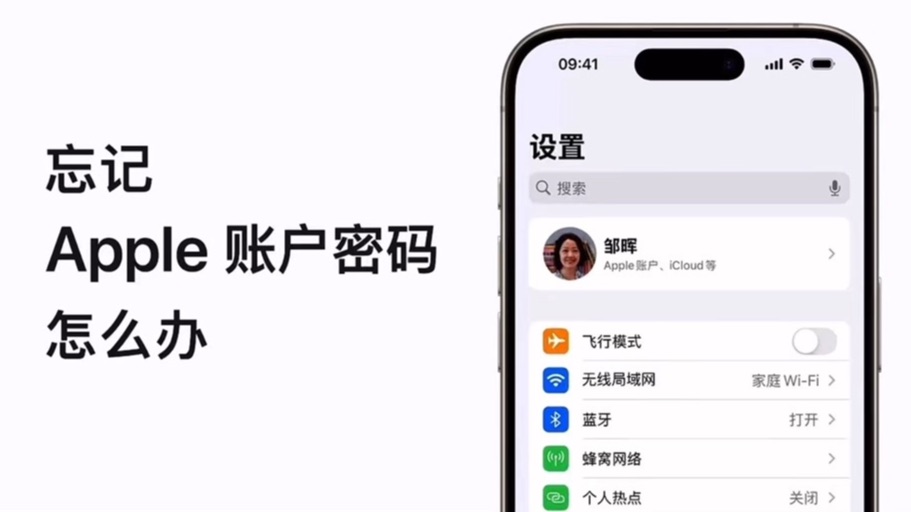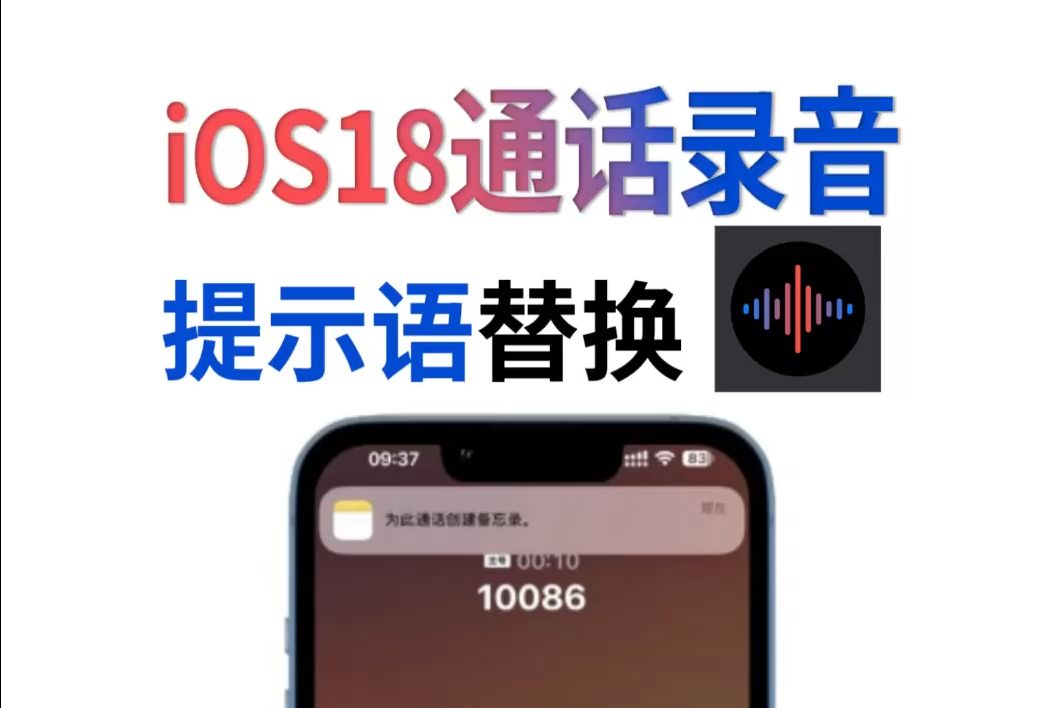《萤石云视频》调整视频帧率方法
萤石云视频 171 2024-05-16萤石云视频是一款广泛应用于安全监控领域的软件,通过它,用户可以轻松地远程查看和管理摄像头捕捉到的视频内容。而在实际使用过程中,根据需求调整视频的帧率是一个常见的操作。本文将详细介绍如何在萤石云视频中调整帧率。
萤石云视频怎么调帧率?
1、首先打开萤石云视频,点击“我的”页签以后再点击“工具”。
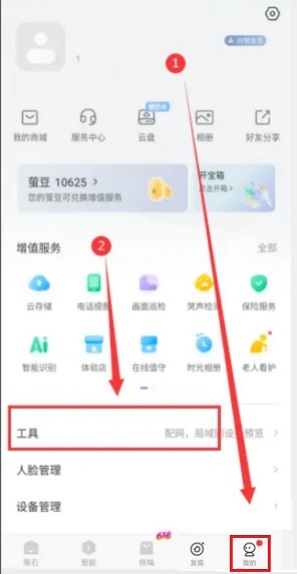
2、如何进入工具页后,点击“局域网设备预览”选项。
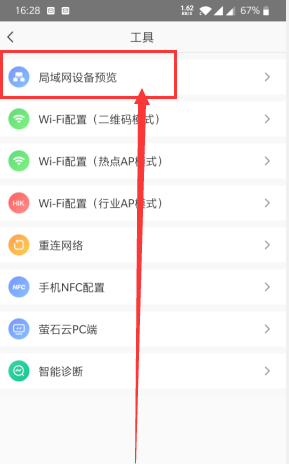
3、接着进入预览搜索页后,点击打开“开始扫描”。
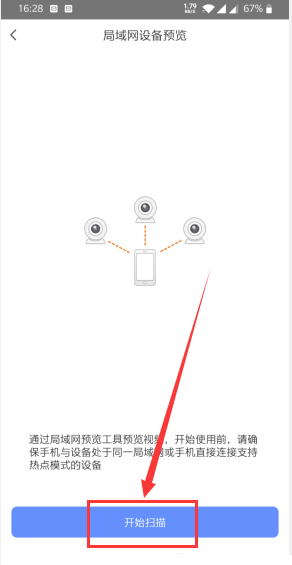
4、随后在扫描出的设备里找到想要修改的设备,点击进入。
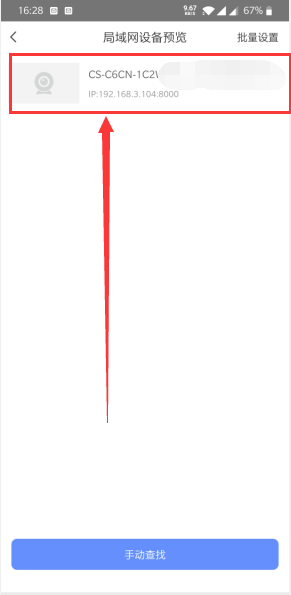
5、接着在该设备预览界面点击右上角的“设置”图标,进入设备设置的页面。
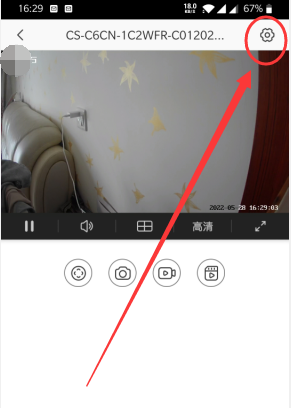
6、我们需要在设备设置页面找到并点击“视频帧率”。
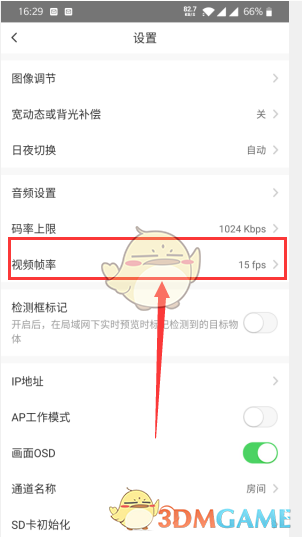
7、紧接着上下拖拉选中想要修改的视频帧率,最后点击“确定”即可。
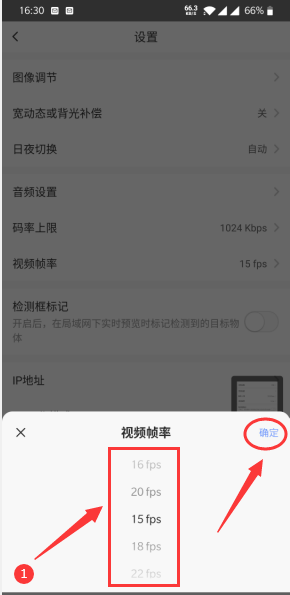
以上就是萤石云视频调整视频帧率方法的全部内容,更多相关攻略,敬请果粉控。
- 相关标签:
- 视频播放
攻略专题
查看更多-

- 《永劫无间》匕首科目一介绍
- 195 2024-10-31
-

- 《新月同行》橘培养建议
- 164 2024-10-31
-
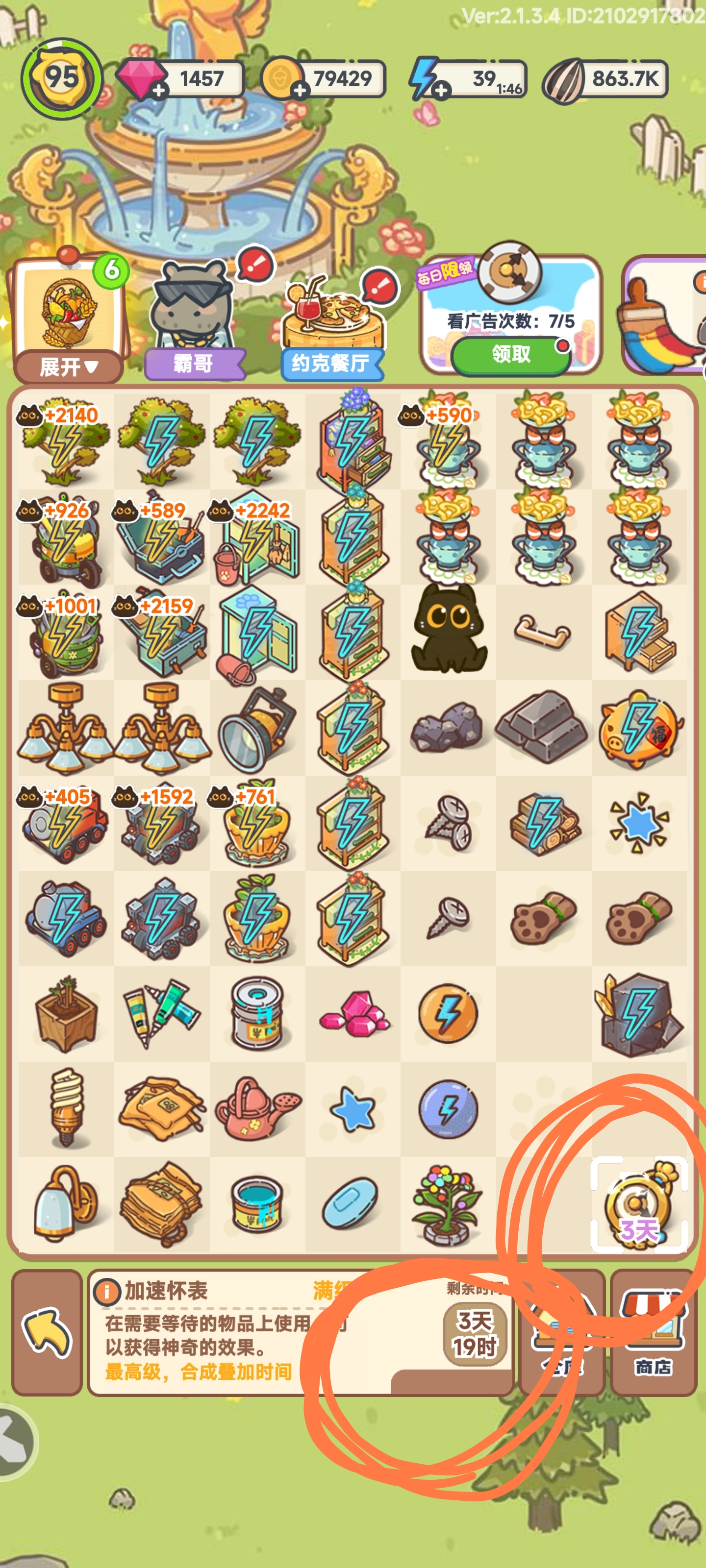
- 《乐缤纷庄园》萌新防掉坑指南
- 202 2024-10-31
-

- 《新月同行》星期六培养建议
- 185 2024-10-31
-
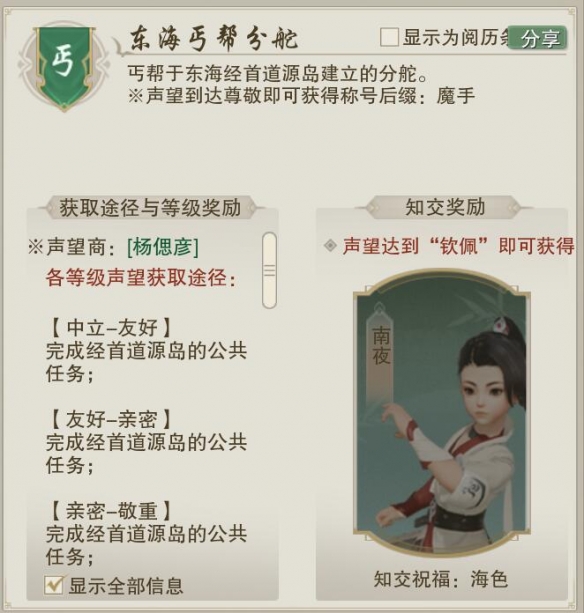
- 《剑网3》东海丐帮分舵声望提升方法
- 189 2024-10-31
-
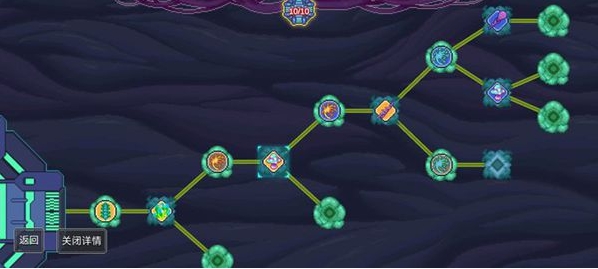
- 《生物原型》平a特效流玩法攻略
- 175 2024-10-31
热门游戏
查看更多-

- 不要跌落 V3.2.8
- 动作闯关 | 61.59 MB
-

- 剑与远征1.38 V1.96.01
- 角色扮演 | 105 MB
-

- 洗车工模拟器 V3.2.8
- 经营养成 | 81.17 MB
-

- 异形之鼓动 V1.0 安卓版
- 模拟经营 | 210.7 MB
-

- 谐音梗太难了 ios版
- 休闲益智 | 98.2 MB
-

- 小老弟抹茶影院 苹果版 v 飞翔本地下载
- 休闲益智 | 33.3 MB
热门攻略
查看更多- 1 《永劫无间》匕首科目一介绍 12
- 2 《新月同行》橘培养建议 12
- 3 《乐缤纷庄园》萌新防掉坑指南 17
- 4 《新月同行》星期六培养建议 18
- 5 《剑网3》东海丐帮分舵声望提升方法 17
- 6 《生物原型》平a特效流玩法攻略 19
- 7 《新月同行》文景培养建议 8
- 8 《QQ飞车手游》A车邮政天启详情介绍 13
- 9 《天天酷跑》南瓜魔铁获取途径 11
- 10 《逆水寒手游》副本掉白发概率提升方法 16